O Microsoft Excel é uma ferramenta poderosa que desempenha um papel fundamental em diversas áreas profissionais.
Para aqueles que estão dando os primeiros passos neste programa, o conhecimento das fórmulas certas pode ser a chave para tarefas que eram muito difíceis se tornarem fáceis e rápidas.
Neste artigo, exploraremos sete fórmulas essenciais, perfeitas para iniciantes no Excel. Prepare-se para aprimorar suas habilidades e aumentar sua eficiência na manipulação de dados.
O que são as fórmulas do Excel?
As fórmulas no Excel são expressões matemáticas ou lógicas que você utiliza para realizar cálculos ou executar operações em dados dentro de uma planilha.
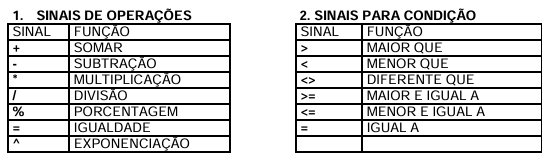
Essas fórmulas podem ser simples ou complexas, dependendo das necessidades do usuário. Elas são usadas para automatizar cálculos, realizar análises de dados, e criar modelos financeiros, entre outras aplicações.
Toda fórmula sempre começa com sinal de igual para que o Excel entenda que é um cálculo e não um texto qualquer que está digitando.
Por padrão e boas práticas, não se coloca o valor na soma como, por exemplo, =300+500 porque estes valores podem sofrer alterações e o resultado não seria atualizado, portanto você teria que corrigir a fórmula depois. Use sempre os endereços de célula (B2 e C2 como no exemplo).
Assim alterando-se os valores da célula o resultado será atualizado automaticamente.
7 fórmulas que todo iniciante precisa saber no Excel
O Excel oferece uma alta variedade de funções embutidas que podem ser usadas em fórmulas. Algumas das funções mais comuns incluem:
1- Soma Simples (=SOMA)
Uma das fórmulas mais básicas e úteis é a função de soma.
Utilize “=SOMA()” para calcular rapidamente um conjunto de números em uma coluna ou linha. Isso economiza tempo e evita erros comuns de cálculo manual.
Você pode selecionar diversos números em células diferentes, é só separar cada célula com um sinal de mais (+) ou menos (-).
2- Média (=MÉDIA)
Para calcular a média de um conjunto de valores, a função “=MÉDIA()” é essencial.
Seja analisando dados de vendas ou notas de estudantes, essa fórmula proporciona uma visão rápida e clara do valor médio.
Ao colocar =MÉDIA() as células que estiverem dentro dos parênteses retornarão uma média. Isso é muito bom para saber qual é o valor médio de vários valores diferentes.
3- Contar selecionados (=CONTSE)
Para contar o número de células que atendem a determinados critérios, a função “=CONTSE()” é a mais utilizada.
Essa fórmula é valiosa ao realizar análises específicas, como contar o número de vendas acima de um certo valor.
Ela tem a seguinte ordem:
=CONTSE(A1:A10, “Renato”)
Essa função irá retornar quantos Renatos existem naquele intervalo.
4- Multiplicação (*)
A maneira como você subtraiu é a mesma para multiplicar, será preciso apenas trocar o sinal de subtração pelo o sinal de multiplicação (*). É uma fórmula simples mas vai salvar suas contas de multiplicação de forma fácil.
5- Divisão (/)
A fórmula ocorre da mesma maneira que as anteriores. Você só precisa trocar colocar o sinal para dividir (/).
Essa fórmula retorna o resultado da divisão de 2 valores, caso você coloque 3 valores separados por (/) o Excel irá fazer 2 divisões consecutivas.
6- Porcentagem (%)
Essa fórmula retorna o valor em porcentagem de uma célula, você pode visualizar melhor na imagem a seguir:

7- Data de Hoje (=HOJE())
Caso você queira adicionar a data atual ao seu arquivo, a função =HOJE() vai te ajudar, ela retorna a data atual.
Descobrindo o intervalo entre duas datas
Essa função é muito boa porque você pode descobrir o intervalo entre duas datas de forma fácil, é só utilizar a função subtração (-) aprendida anteriormente no post.
E caso o resultado seja apresentado em forma de data, basta converte-lo para número.
Conclusão
Dominar as fórmulas essenciais do Excel é crucial para quem está dando os primeiros passos nesta ferramenta.
Ao compreender e aplicar as fórmulas mencionadas, você não apenas economizará tempo, mas também aprimorará sua capacidade de analisar e apresentar dados de maneira eficiente.
Invista tempo para praticar e explore os limites do Excel para alcançar o sucesso em suas tarefas cotidianas e projetos mais complexos.
Fontes
formulas_excel.pdf (etecfebeliano.com.br)